Django + Base de dados SQLite: Veja como é fácil criar uma app
Como temos vindo a referir, falar em Django é falar numa framework de desenvolvimento Web usando a linguagem de programação Python. Hoje ensinamos como podem desenvolver uma app com ligação ao SQLite.

SQLite é uma base de dados relacional leve e muito rápida. É amplamente utilizada em apps que precisam de um armazenamento de dados incorporado, como apps móveis, pequenas apps para desktop, entre outras.
No seguimento dos nossos tutoriais em Django, hoje vamos ensinar com criar uma app, onde os dados são guardados em SQLite.
Vamos a um exemplo simples com SQLite
Para criar uma simples app com ligação à base de dados SQLite, usem os seguintes passos:
💥️#1 - Criar um projeto
| django-admin startproject mysite2 |
django-admin startproject mysite2
💥️#2 - Criar app
| python3 manage.py startapp app |
python3 manage.py startapp app
💥️#3 - Criação de Modelo
Como já foi referido, o Django permite criar um modelo de base de dados e depois importar no SQLite (ou outro sistema de gestão de base de dados). Para este exemplo, vamos usar o seguinte modelo. Na prática, temos uma tabela com o nome 💥️Membro, que terá dois campos: nome e localidade.
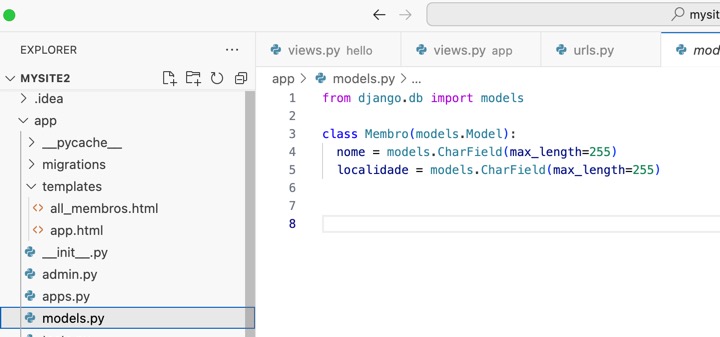
💥️#4 - Migração
Ao executar o comando 💥️makemigrations, estamos a indicar ao Django que existem alterações no modelo e que essas alterações devem ser consideradas.
| python3 manage.py makemigrations app |
python3 manage.py makemigrations app
Depois de executado o comando, pode ver o resultado em mysite2/app/migrations/💥️0001_initial.py.
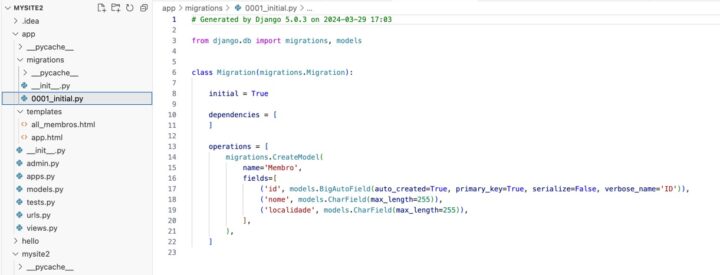
💥️#5 - Migração da Base de dados
O comando 💥️migrate analisa as INSTALLED_APPS, definidas no ficheiro de configuração e cria todas as tabelas necessárias na base de dados de acordo com o definido em 💥️mysite2/settings.py. Se não precisar de nenhuma das componentes indicadas nas INSTALLED_APPS, pode comentar.
| python3 manage.py migrate |
python3 manage.py migrate
💥️#6 - Inserção de dados na Base de Dados para exemplo
Para isso, vamos aceder à Shell do SQLite usando o comando python3 manage.py Shell. Depois vamos inserir dados na tabela Membro usando o seguinte comando:
| from app.models import Membro membro1 = Membro(nome=“Pedro Pinto”, localidade=“Vila Real”)membro2 = Membro(nome=“Carla”, localidade=“Viseu”)membro3 = Membro(nome="Francisco", localidade="Lamego")membro4 = Membro(nome="Inês", localidade="Faro")membro5 = Membro(nome="Filipa", localidade="Porto")membros_lista = [membro1, membro2, membro3, membro4, membro5]for x in membros_lista: x.save() |
from app.models import Membromembro1 = Membro(nome=“Pedro Pinto”, localidade=“Vila Real”)membro2 = Membro(nome=“Carla”, localidade=“Viseu”)membro3 = Membro(nome="Francisco", localidade="Lamego")membro4 = Membro(nome="Inês", localidade="Faro")membro5 = Membro(nome="Filipa", localidade="Porto")membros_lista = [membro1, membro2, membro3, membro4, membro5]for x in membros_lista: x.save()
💥️#6 - Template HTML para ver dadosPara vermos os dados da Base de Dados numa página HTML, vamos criar um template como o apresentado na imagem seguinte. O nome atribuído foi all_membros.html
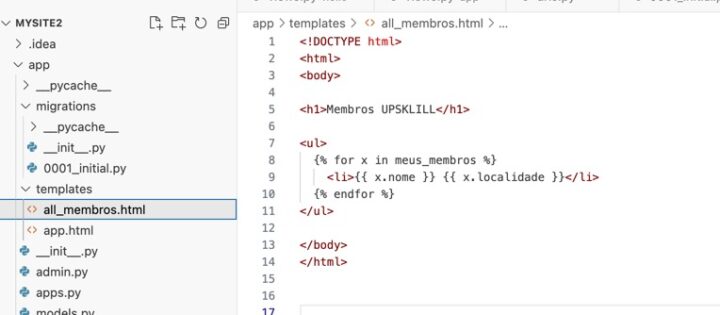
💥️#7 - Criação da View
Por fim, vamos criar uma view com o nome 💥️membros
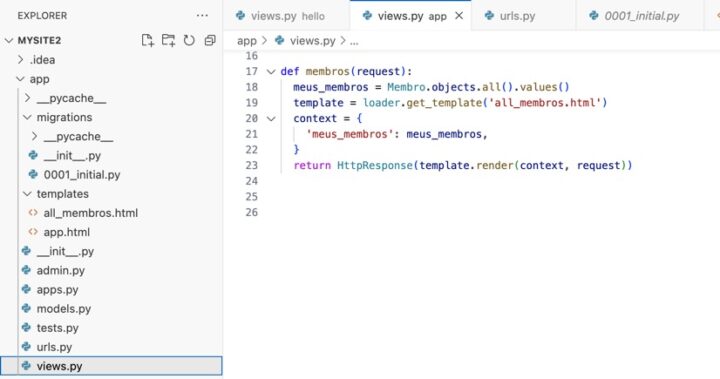
💥️#8 - Execução da app
Depois de tudo feito, basta executarem a app para ver se tudo está operacional. O resultado será idêntico ao seguinte:

E está feito. No início parece um processo complicado, mas depois é simples. Alguma duvida ou questão deixem nos comentários.
O que você está lendo é [Django + Base de dados SQLite: Veja como é fácil criar uma app].Se você quiser saber mais detalhes, leia outros artigos deste site.











Wonderful comments